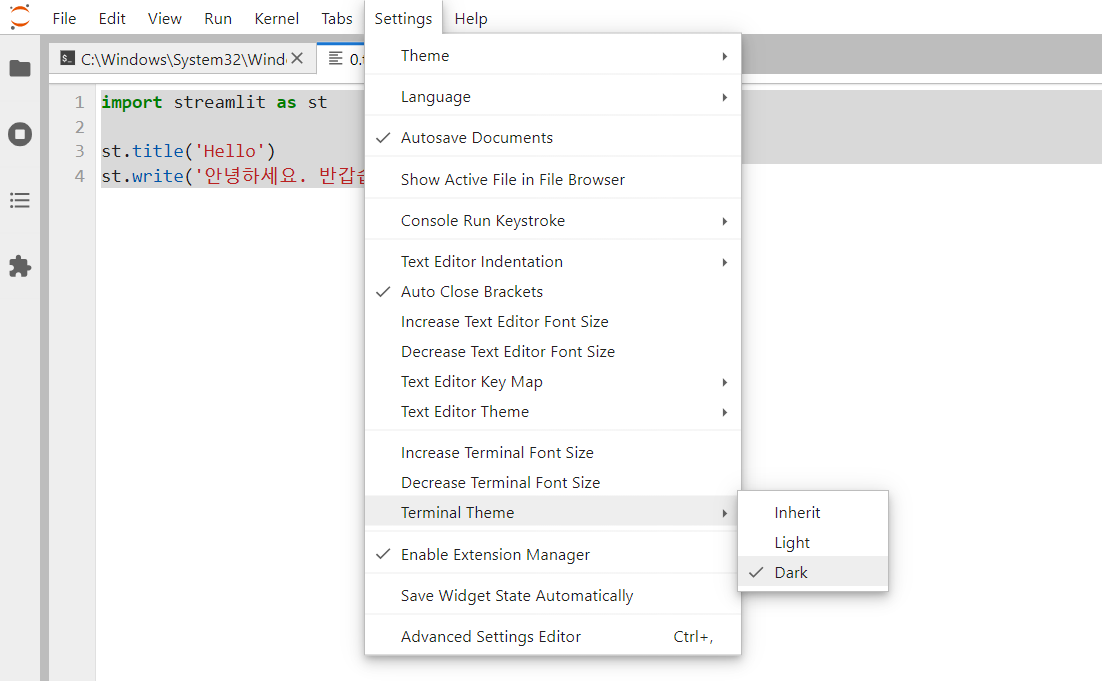에필로그👋
KT AIVLE SCHOOL 수업에서 배운 내용을 입맛에 맞게 정리하였습니다.
📊스트림릿 Streamlit📊
내가 이해한 스트림릿이란,
"코딩에 대한 부담없이 빠르고 간편하게 데이터를 효과적으로 시각화할 수 있도록 도와주는 파이썬 기반 웹어플리케이션 툴"이다.
(개발은 부담스럽지만 데이터 시각화에 관심이 많은 나 같은 사람들을 위한 툴이 아닌가 싶다.)
⚙️스트림릿 설치⚙️
스트림릿은 파이썬 버전 3.8에서 3.11에서 설치가 가능하다.
내가 설치한 파이썬 버전 확인하기
파이썬 버전 확인하여 업그레이드 및 다운그레이드 해주시면 됩니다.
- Anaconda Prompt 실행
python -V또는python --version명령어 입력
- Anaconda Prompt 실행하기
pip install streamlit명령어 입력하기- 설치 완료 후
streamlit hello입력하여 설치 확인하기 - Email 주소 입력 라인이 뜨면 이메일 입력하기
- 방화벽 알림창이 뜨면 엑세스 허용하기
잘 실행하였다면 이런 화면이 뜬다.
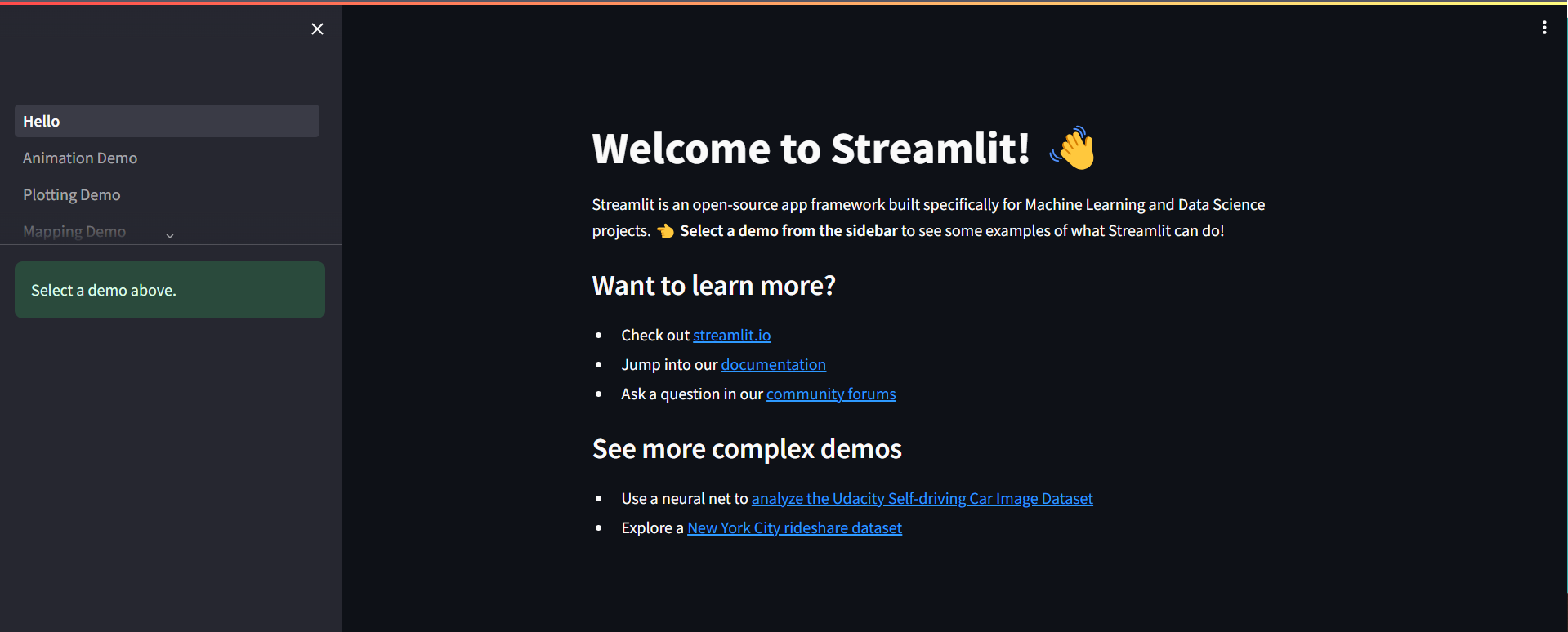
📜첫 스트림릿 페이지📜
- 파이썬(.py) 파일 생성하기
jupyter lab에서 파일을 생성하였다.
import streamlit as st
st.title('Hello') #제목
st.write('안녕하세요. 반갑습니다.') #내용추가 설정(옵션)
시각화할 때 색상이 잘 안보이는 문제가 있기 때문에 터미널 테마를 다크 모드로 설정해주었다.
Settings > Terminal Theme > Dark
- 터미널에서 저장한 .py 파일 실행하기
streamlit run {파일 경로}명령어를 입력하면 해단 경로의 파이썬 파일을 실행할 수 있다.
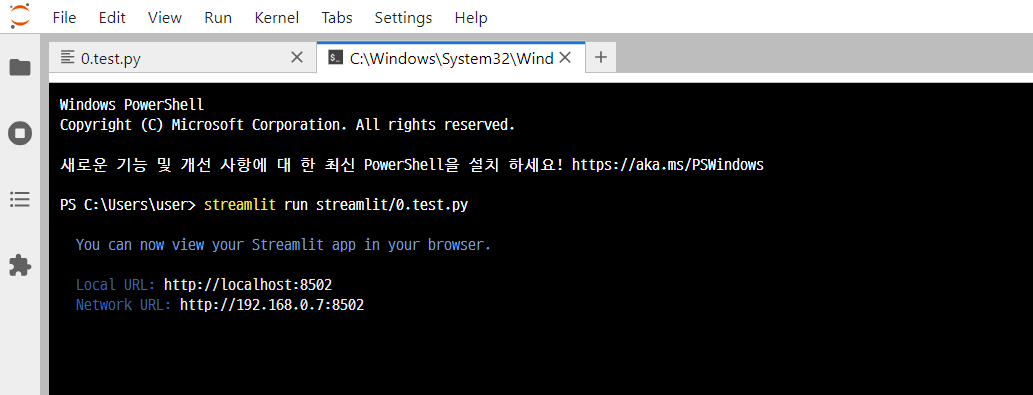
실행하면 아래 사진처럼 로컬 URL이 생성되며 창이 자동으로 생긴다.
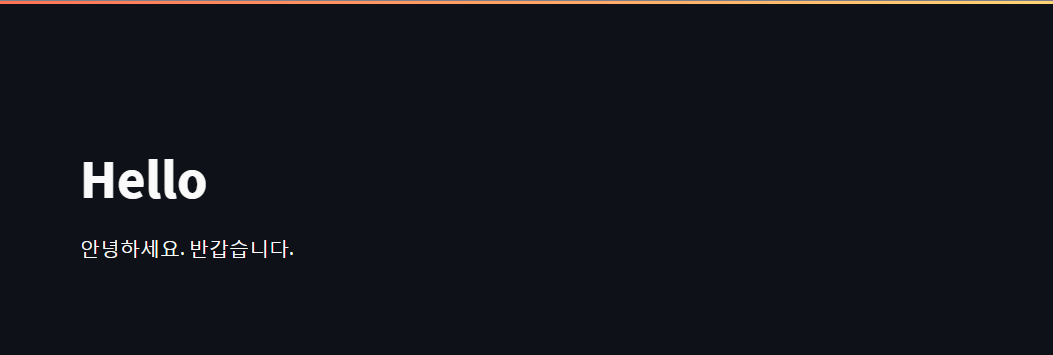
스트림릿으로 시각화 한 우리의 첫번째 결과물이다.